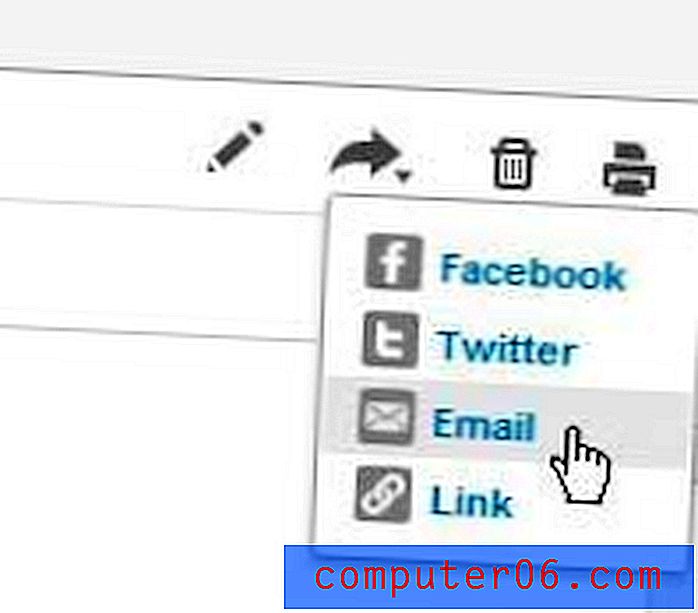1Şifre İncelemesi
4.5 üzerinden 5
Kullanışlı özellikler fiyat
5 üzerinden 4
Ücretsiz plan yok, yıllık 35, 88 $ / yıl kullanım kolaylığı
4.5 üzerinden 5
Kılavuza başvurmanız gerekebilir destek
4.5 üzerinden 5
Makaleler, YouTube, forum
Hızlı özet
Parolalar bir sorundur: hatırlaması kolaysa kırılması kolaydır. Güçlü parolaları hatırlamak zordur ve yazmak zordur ve bunlardan çoğuna ihtiyacınız vardır! Peki ne yapabilirsin? Onları monitörünüze yapışmış Post-It notlarında tutun? Her site için aynı şifreyi mi kullanıyorsunuz? Hayır, bu uygulamalar önemli güvenlik riskleri doğurur. Bugün en güvenli uygulama bir şifre yöneticisi kullanmaktır.
1Password, hangi cihazı kullandığınızdan bağımsız olarak, giriş yaptığınız her site için benzersiz güçlü şifreler oluşturur ve bunları sizin için otomatik olarak doldurur. Sadece 1Password ana şifrenizi hatırlamanız gerekiyor. Çoğu cihaz, web tarayıcısı ve işletim sistemi (Mac, Windows, Linux) ile çalışır, bu nedenle mobil cihazlarda (iOS, Android) de dahil olmak üzere şifreleriniz gerektiğinde kullanılabilir olacaktır.
2005 yılına dayanan ve rakiplerinden daha fazla özellik sunan birinci sınıf bir hizmet. Hizmet için ödeme yapmanız gerekecek ve eğer güvenlik konusunda ciddiyseniz (olması gerektiği gibi) iyi harcanan parayı düşüneceksiniz. Rekabetin çoğundan farklı olarak (incelemenin Alternatifler bölümüne bakın), ücretsiz bir temel plan sunulmamaktadır. Ama 30 gün boyunca ücretsiz deneyebilirsiniz. Sunulan ana planların maliyetleri şunlardır:
- Kişisel: 35, 88 $ / yıl,
- Aile (5 aile üyesi dahil): 59, 88 $ / yıl,
- Takım: 47.88 $ / kullanıcı / yıl,
- İşletme: kullanıcı başına yıllık 95, 88 ABD doları.
Ücretsiz bir planın olmaması dışında, bu fiyatlar oldukça rekabetçi ve Aile planı ( LastPass gibi) çok iyi bir değeri temsil ediyor. 1Password sizin için en iyi şifre yöneticisi mi? Öğrenmek için okumaya devam edin.
Neyi Seviyorum
- Tam özellikli
- Mükemmel güvenlik
- Masaüstü ve mobil cihazlar için çapraz platform
- Uygun aile planı
- Ücretsiz plan yok
- Telefon kamerası ile doküman eklenemiyor
- Uygulama şifreleri doldurulamıyor
- Web formları doldurulamıyor
1Password
Genel Derecelendirme: 5 üzerinden 4.4 Mac / PC / Mobil, $ 35.88 Siteyi Ziyaret Ethızlı navigasyon
// Bana Neden Güvenmelisin?
// 1Şifre İncelemesi: Sizin İçin Neler Var?
// İncelemelerim ve Derecelendirmelerimin Arkasındaki Sebepler
// 1Şifre alternatifleri
// Sonuç
Bana Neden Güvenmelisin?
Benim adım Adrian Try ve şifre yöneticileri on yıldan uzun bir süredir hayatımın sağlam bir parçası. Roboform'u neredeyse 20 yıl önce kısaca denedim ve 2009'dan beri her gün şifre yöneticilerini kullandım.
LastPass ile başladım ve kısa bir süre sonra çalıştığım şirket tüm çalışanlarından onu kullanmasını istedi. Ekip üyelerine şifreyi gerçekten paylaşmadan web sitesi girişlerine erişim verebildiler. Çeşitli rollerime uyması için farklı LastPass profilleri oluşturdum ve Google Chrome'daki profilleri değiştirerek bunlar arasında otomatik olarak geçiş yaptım. Sistem iyi çalıştı.
Bazı aile üyelerim de bir şifre yöneticisinin değeri konusunda ikna oldular ve 1Password kullanıyorlar. Diğerleri onlarca yıldır kullandıkları aynı şifreyi kullanmaya devam ediyor. Eğer onlar gibi, bu inceleme fikrinizi değiştirecek umuyoruz.
Son birkaç yıldır, rekabete nasıl uyduğunu görmek için varsayılan Apple çözümünü (iCloud Anahtarlık) kullanıyorum. İhtiyacım olduğunda güçlü parolalar önerir (1Password kadar güçlü olmasa da), tüm Apple aygıtlarımla senkronize eder ve web sayfalarında ve uygulamalarda doldurmayı önerir. Kesinlikle bir şifre yöneticisi kullanmamaktan daha iyidir, ancak bu değerlendirmeleri yazarken diğer çözümleri tekrar değerlendirmeyi dört gözle bekliyorum.
Bu yüzden 1Password'ün 30 günlük deneme sürümünü iMac'ime yükledim ve bir hafta boyunca iyice test ettim.

1Şifre İncelemesi: Sizin İçin Neler Var?
1Password tamamen güvenli şifre uygulamaları ve daha fazlası ile ilgilidir ve özelliklerini aşağıdaki altı bölümde listeleyeceğim. Her alt bölümde, uygulamanın neler sunduğunu keşfedeceğim ve ardından kişisel çekimimi paylaşacağım.
1. Parolalarınızı Güvenli Bir Şekilde Saklayın
Tüm şifrelerinizi bir kağıda veya e-tabloya koymak veya kafanızda tutmaya çalışmak yerine, 1Password bunları sizin için saklar. Güvenli bir bulut hizmetinde tutulur ve tüm cihazlarınızla senkronize edilirler.
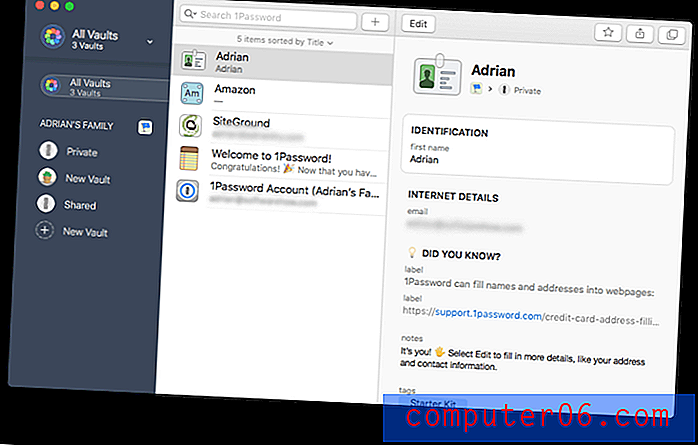
Tüm şifrelerinizi internette aynı yerde saklamanın, çekmecenizdeki bir kağıdın üzerinde tutmaktan daha kötü olup olmadığını merak edebilirsiniz. Sonuçta, birisi 1Password hesabınıza erişebilseydi, her şeye erişebilir! Bu geçerli bir endişe. Ancak, makul güvenlik önlemleri kullanarak, şifre yöneticilerinin hassas bilgileri depolamak için en güvenli yerler olduğuna inanıyorum.
Bu seninle başlar. Güçlü bir 1 Parola Ana Parolası kullanın, kimseyle paylaşmayın ve bir kağıt parçası üzerinde bırakmayın.
Ana Parolanız 1Parola'da sakladığınız her şeyi korur, bu nedenle iyi bir tane seçmek önemlidir. Ana Parolanız benzersiz, rastgele ve akılda kalıcı olmalıdır ve 1Password parola oluşturucusunun kullanılması bunun garantisini verecektir. (1Password)
Ardından, 1Password size yeni bir cihazdan veya web tarayıcısından giriş yaparken girmeniz gereken 34 karakterlik bir Gizli Anahtar sağlar. Güçlü bir ana parola ve gizli anahtarın kombinasyonu, bir hacker'ın erişmesini neredeyse imkansız hale getirir. Gizli anahtar, 1Password'ün benzersiz bir güvenlik özelliğidir ve hiçbir rekabet tarafından sunulmaz.
Gizli Anahtarınızı güvenli ancak kullanılabilir olacak bir yerde saklamalısınız, ancak farklı bir cihaza yüklediyseniz her zaman 1Password Tercihleri'nden kopyalayabilirsiniz.
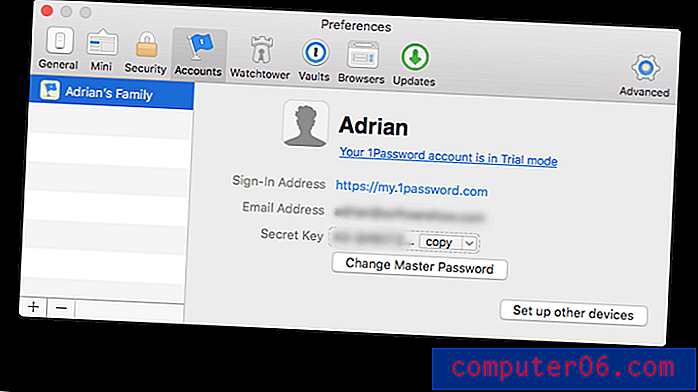
“Diğer cihazları ayarla” düğmesine basıldığında, 1Password ayarlanırken başka bir cihazda veya bilgisayarda taranabilen bir QR kodu görüntülenir.
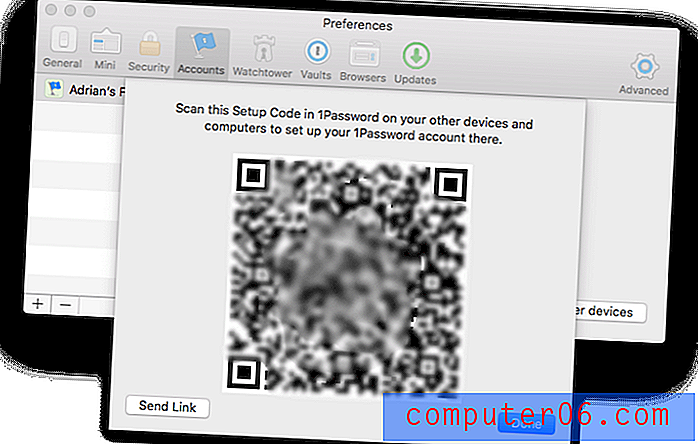
Ek bir güvenlik önlemi olarak, iki faktörlü kimlik doğrulamayı (2FA) açabilirsiniz. Ardından, yeni bir cihazda oturum açarken ana şifrenizden ve gizli anahtarınızdan daha fazlasına ihtiyacınız olacaktır: mobil cihazınızdaki bir kimlik doğrulayıcı uygulamasından bir koda ihtiyacınız olacaktır. 1Password ayrıca, 2FA'yı onu destekleyen herhangi bir üçüncü taraf hizmetinde kullanmanızı ister.
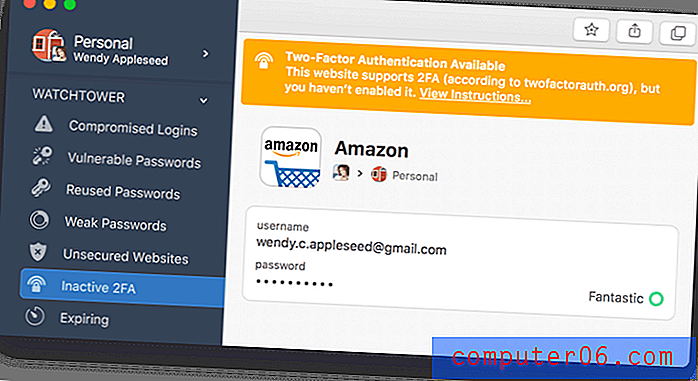
1Password şifrelerinizi öğrendikten sonra, bunları otomatik olarak ayarlanan kategorilere yerleştirir. Kendi etiketlerinizi ekleyerek bunları daha fazla düzenleyebilirsiniz.
1Password, uygulamalarda ve web sitelerinde oturum açtığınızda kullanıcı adlarınızı ve şifrelerinizi kaydedebilir.
1Password, yeni hesaplar oluştururken yeni şifreleri hatırlar, ancak mevcut şifrelerinizi manuel olarak girmeniz gerekir; bunları uygulamaya aktarmanın bir yolu yoktur. Tüm web sitelerine erişirken bunları bir kerede veya birer birer yapabilirsiniz. Bunu yapmak için açılır menüden Yeni Oturum Açma'yı seçin.
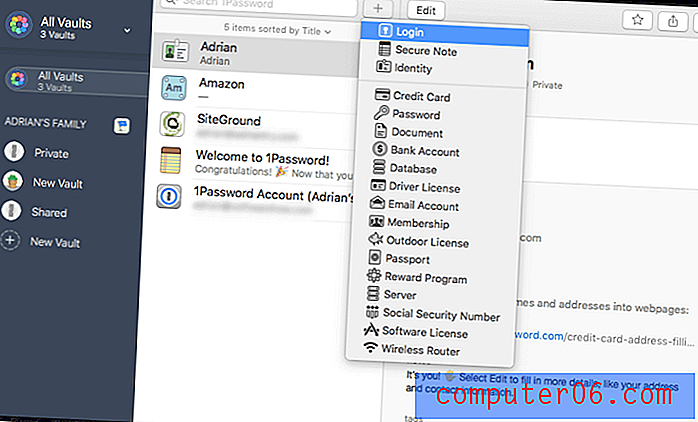
Kullanıcı adınızı, şifrenizi ve diğer ayrıntıları girin.
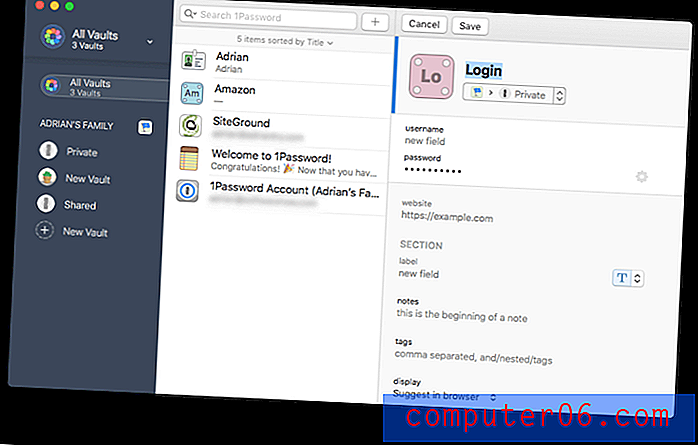
Çalışmalarınızı ve kişisel şifrelerinizi ayrı tutmak veya kategoriler halinde düzenlemek için şifrelerinizi birden fazla kasaya düzenleyebilirsiniz. Varsayılan olarak, Özel ve Paylaşılan olmak üzere iki kasa vardır. Bir dizi giriş bilgisini belirli insan gruplarıyla paylaşmak için daha ince ayarlı kasaları kullanabilirsiniz.
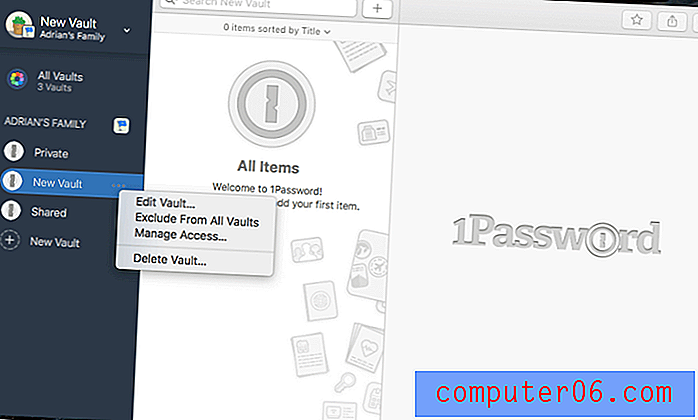
Kişisel değerlendirmem:
Parola yöneticisi, her gün uğraşmamız gereken çok sayıda parola ile çalışmanın en güvenli ve kolay yoludur. Birden çok güvenlik stratejisi kullanılarak çevrimiçi olarak depolanır, ardından her bir cihazınızla senkronize edilir, böylece ihtiyacınız olan her yerde ve her zaman erişilebilir olurlar.
2. Her Web Sitesi İçin Güçlü, Benzersiz Şifreler Oluşturun
Şifreleriniz güçlü olmalı - oldukça uzun ve sözlük kelimesi olmamalıdır - bu yüzden kırılması zordur. Bir site şifrenizin güvenliği ihlal edilirse, diğer sitelerinizin savunmasız kalmaması için benzersiz olmalıdırlar. Gizlilik Avustralya, ziyaret ettiğiniz her site için güçlü ve benzersiz bir şifre kullanmanın önemini açıklar:
Şifre kırıcılara karşı korunmanın en iyi yolu, uzun ve karmaşık harf, sayı ve sembol dizelerini kullanmaktır. Parolalar evinizin anahtarları gibidir. Duvarlarınızın güçlendirilmiş çelik ve betondan yapılmış olması önemli değildir, en iyi ev güvenlik sistemi ile kapılarınızdaki kilitler işe yaramazsa para satın alabilirsiniz.
“123456” gibi zayıf bir şifre kullanmak, hırsızların takıldığı bilinen yerel bir barda peçeteye yazılan ev adresinizle birlikte anahtarlarınızı bırakmak gibidir.
Yeni bir hesap oluşturduğunuzda, 1Password sizin için güçlü ve benzersiz bir şifre oluşturabilir. İşte bir örnek. Web tarayıcınızda yeni bir hesap oluştururken, şifre alanına sağ tıklayarak veya menü çubuğunuzdaki 1Password simgesini tıklayıp ardından Şifre Oluştur düğmesini tıklayarak uygulamaya erişin.
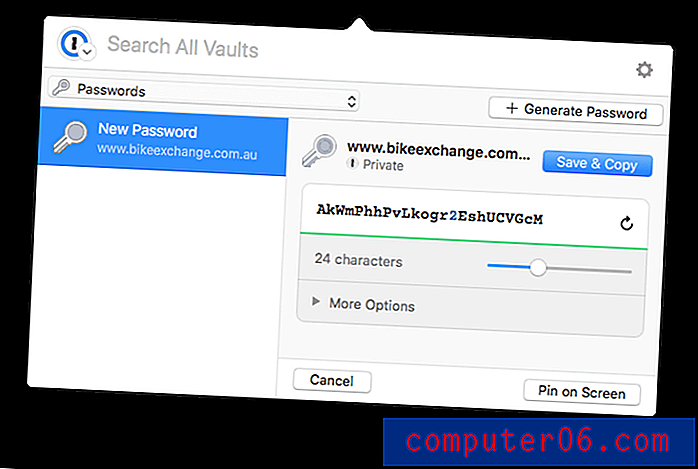
Bu şifreyi kesmek zor olacak, ama hatırlanması da zor olacak. Neyse ki, 1Password sizin için hatırlar ve servise her giriş yaptığınızda, hangi cihazdan giriş yaparsanız yapın otomatik olarak doldurur.
Kişisel değerlendirmem:
E-postalarımız, fotoğraflarımız, kişisel bilgilerimiz, iletişim bilgilerimiz ve hatta paramızın tamamı çevrimiçi olarak mevcuttur ve basit bir şifre ile korunmaktadır. Her site için güçlü ve benzersiz bir şifre oluşturmak, çok fazla iş ve hatırlanması gereken çok şey gibi geliyor. Neyse ki, 1Password işi yapacak ve sizin için hatırlayacak.
3. Web Sitelerine Otomatik Giriş
Artık tüm web hizmetleriniz için uzun, güçlü parolalara sahip olduğunuza göre, 1Password'u sizin için doldururken takdir edeceksiniz. Bunu menü çubuğu simgesinden (“mini uygulama”) yapabilirsiniz, ancak kullandığınız her tarayıcı için 1Password X uzantısını yüklerseniz daha güzel bir deneyim yaşarsınız. (Mac için Safari için otomatik olarak yüklenir.)
Tarayıcınızı kullanırken menü çubuğu simgesini tıklayarak uzantınızın kurulumunu hemen başlatabilirsiniz. Mini uygulama sizin için yüklemeyi teklif edecek. Örneğin, Google Chrome'u kullanırken aldığım mesaj burada.
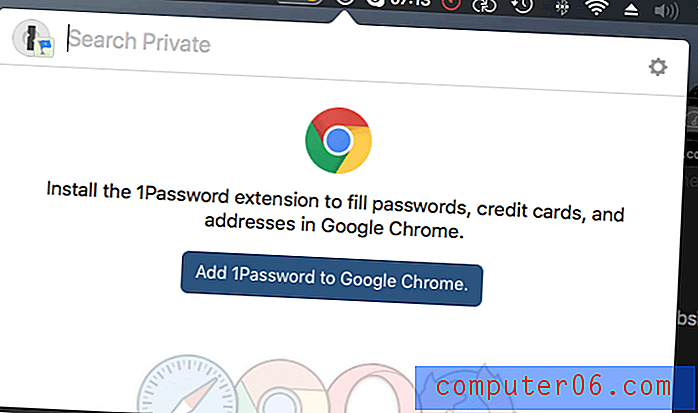
Google Chrome'a 1 Parola Ekle düğmesini tıkladığınızda, Chrome'da uzantıyı yüklememe izin veren yeni bir sekme açıldı.
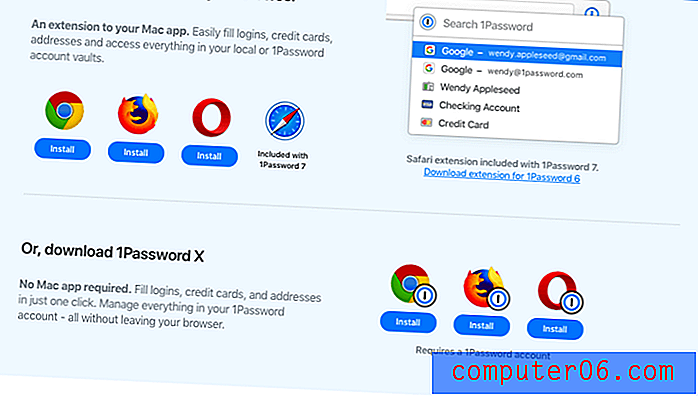
Yüklendikten sonra, 1Password, servise giriş yaptığınız ve zaman aşımına uğramadığınız sürece sizin için şifreyi doldurmayı teklif edecektir. Aksi takdirde, önce 1Password ana şifrenizi girmeniz gerekir.

Tarayıcı uzantısını yüklemediyseniz, giriş bilgileriniz otomatik olarak doldurulmaz. Bunun yerine, bir kısayol tuşuna basmanız veya 1Şifre menü çubuğu simgesini tıklamanız gerekir. 1Password'u kilitlemek ve göstermek ve bir giriş bilgilerini doldurmak için kendi kısayol tuşlarınızı tanımlayabilirsiniz.
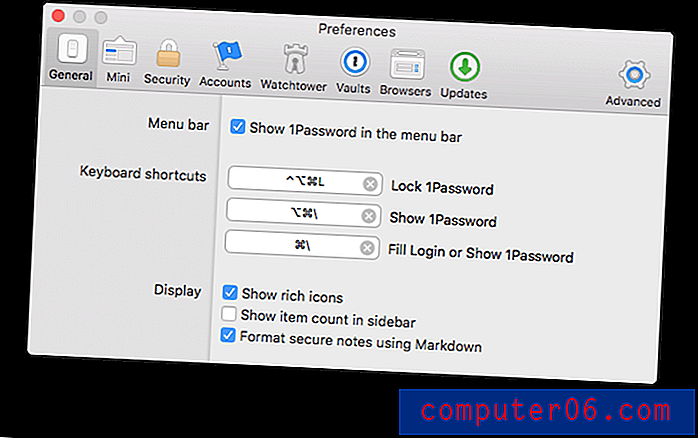
Sürüm 4 de uygulamalara giriş yapabilir, ancak kod tabanı Sürüm 6 için yeniden yazıldığı için bu özellik tam olarak uygulanmadı. Aynı şey web formları için de söylenebilir. Önceki sürümler bunu iyi yapabilmişti, ancak özellik henüz Sürüm 7'de tam olarak uygulanmadı.
Kişisel değerlendirmem:
Ne yazdığınızı göremediğiniz için birden çok kez uzun bir parola girmeniz gerekti mi? İlk seferde doğru yapsanız bile, yine de sinir bozucu olabilir. Artık 1Password sizin için otomatik olarak yazacağına göre, şifreleriniz istediğiniz kadar uzun ve karmaşık olabilir. Bu, çaba harcamadan ekstra güvenlik sağlar.
4. Parolaları Paylaşmadan Erişim Verme
Bir aileniz veya iş planınız varsa 1Password, şifrelerinizi çalışanlarınızla, iş arkadaşlarınızla, eşinizle ve çocuklarınızla paylaşmanıza olanak tanır ve bunu şifrenin ne olduğunu bilmeden yapar. Bu harika bir özellik çünkü çocuklar ve çalışanlar her zaman parolalarla olması gerektiği kadar dikkatli değiller ve hatta başkalarıyla paylaşabilirler.
Bir siteye erişimi aileniz veya iş planınızdaki herkesle paylaşmak için öğeyi Paylaşılan kasanıza taşımanız yeterlidir.
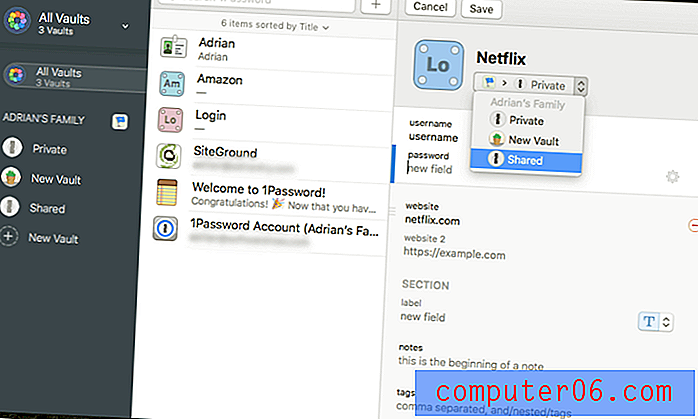
Tabii ki, her şeyi çocuklarınızla paylaşmamalısınız, ancak kablosuz ağ şifrenize veya Netflix'e erişmelerini sağlamak harika bir fikirdir. Aileme şifreleri ne sıklıkta tekrarlamam gerektiğine inanamazsınız!
Herkesle değil, belirli kişilerle paylaşmak istediğiniz bazı şifreler varsa, yeni bir kasa oluşturabilir ve kimlerin erişimi olduğunu yönetebilirsiniz.
Kişisel değerlendirmem:
Yıllar içinde çeşitli ekiplerdeki rollerim geliştikçe, yöneticilerim çeşitli web servislerine erişim izni verdiler ve geri çekebildiler. Şifreleri bilmeme gerek yoktu, sadece siteye giderken otomatik olarak giriş yapardım. Bu özellikle bir takımdan ayrıldığında faydalıdır. Başlangıçta şifreleri bilmedikleri için web servislerinize erişimini kaldırmak kolay ve kusursuzdur.
5. Özel Belgeleri ve Bilgileri Güvenli Bir Şekilde Saklayın
1Şifre sadece şifreler için değildir. Özel belgeler ve diğer kişisel bilgiler için, bunları farklı kasalarda saklayarak ve etiketlerle düzenleyerek de kullanabilirsiniz. Bu şekilde tüm önemli ve hassas bilgilerinizi tek bir yerde tutabilirsiniz.
Oturum açma bilgileriniz ve özel belgeleriniz şifre kasanızda güvenli bir şekilde saklanır. Bu, bilgilerinizi hırsızlardan, bilgisayar korsanlarından ve diğer hoş olmayan türlerden uzak tutar.
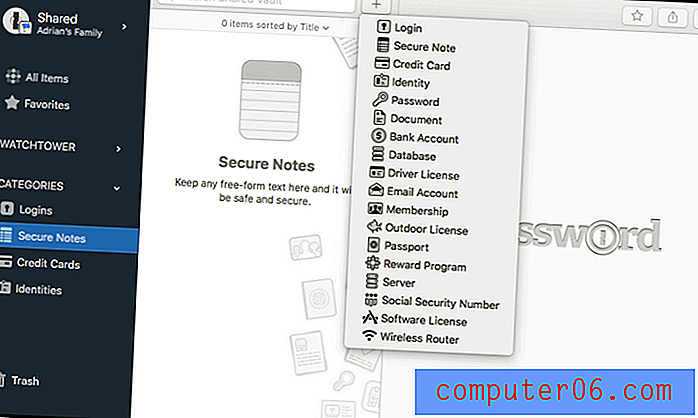
1Şifre saklamanızı sağlar:
- , oturum açma
- güvenli notlar,
- kredi kartı detayları,
- kimlikler,
- şifreler,
- belgeler,
- banka hesabı detayları,
- veritabanı kimlik bilgileri,
- ehliyet,
- e-posta hesabı kimlik bilgileri,
- üyelikleri,
- dış mekan lisansları,
- pasaport,
- ödül programları,
- sunucu girişleri,
- sosyal güvenlik numaraları,
- yazılım lisansları,
- kablosuz yönlendirici parolaları.
Belgeler uygulamaya sürüklenerek eklenebilir, ancak 1Password, telefonunuzun kamerasıyla kartlarınızın ve kağıtlarınızın fotoğraflarını çekmenize izin vermez. Kişisel, Aile ve Ekip planlarına kullanıcı başına 1 GB depolama alanı ayrılır ve İş ve Kuruluş planları kullanıcı başına 5 GB depolama alanı alır. Bu, kullanılabilir olmasını sağlamak ancak güvenli tutmak istediğiniz özel belgeler için fazlasıyla yeterli olmalıdır.
Seyahat ederken, 1Password kişisel verilerinizi mobil cihazınızdan kaldıran ve kasanızın içinde saklayan özel bir moda sahiptir. Hedefinize ulaştıktan sonra, tek bir dokunuşla geri yükleyebilirsiniz.
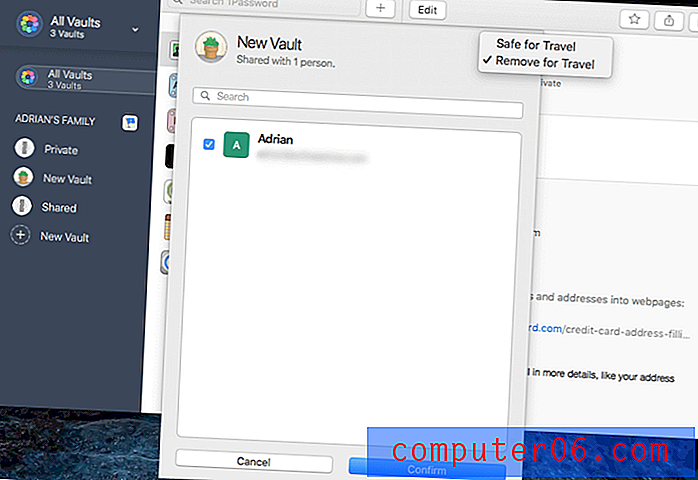
Şimdi tek yapmam gereken seyahat için ihtiyacım olan eşyaların tek bir kasada olduğundan emin olmak. Daha sonra 1Password.com adresinde hesabımda oturum açıyorum, bu kasayı “seyahat için güvenli” olarak işaretliyorum ve profilimde Seyahat Modunu açıyorum. Cihazlarımda 1Password kilidini açıyorum, böylece kasalar kaldırıldı ve şimdi seyahatime hazırım. Kapalı Güneşli Winnipeg'den umarım daha güneşli San Jose'ye gidiyorum, iPhone'umun ve Mac'imin artık hassas bilgilerimin büyük çoğunluğunu içermediğini bilerek sınırı geçmeye hazırım.
Hedefime vardıktan sonra tekrar oturum açabilir ve Seyahat Modunu kapatabilirim. Tonozlar hemen aygıtlarımda görünüyor ve işime geri döndüm. (1Password Blogunda Rick Fillion)
Kişisel tercihim : 1Password'ü güvenli bir Dropbox olarak düşünün. Tüm hassas belgelerinizi orada saklayın ve gelişmiş güvenliği onları meraklı gözlerden koruyacaktır.
6. Parola Kaygıları Hakkında Uyarılmalıdır
Zaman zaman, kullandığınız bir web hizmeti saldırıya uğrar ve şifreniz tehlikeye girer. Parolanızı değiştirmek için harika bir zaman! Fakat bunun ne zaman gerçekleştiğini nasıl anlarsınız? Bu kadar çok giriş bilgisini takip etmek zor. 1Password'un Gözcü Kulesi size bildirebilir.
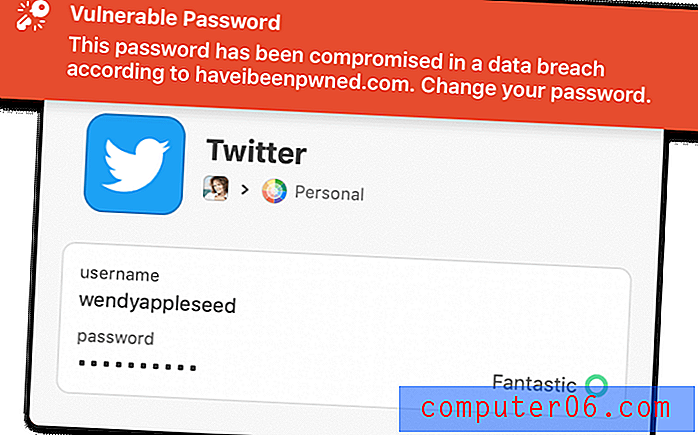
Gözetleme Kulesi, hesaplarınızı güvende tutabilmeniz için şifre ihlallerini ve diğer güvenlik sorunlarını izler. Zayıf, güvenliği ihlal edilmiş veya yinelenen şifreleri kontrol eder ve hangi sitelerin iki faktörlü kimlik doğrulamasında eksik olduğunu veya güvenli olmayan HTTP kullandığını bilmenizi sağlar.
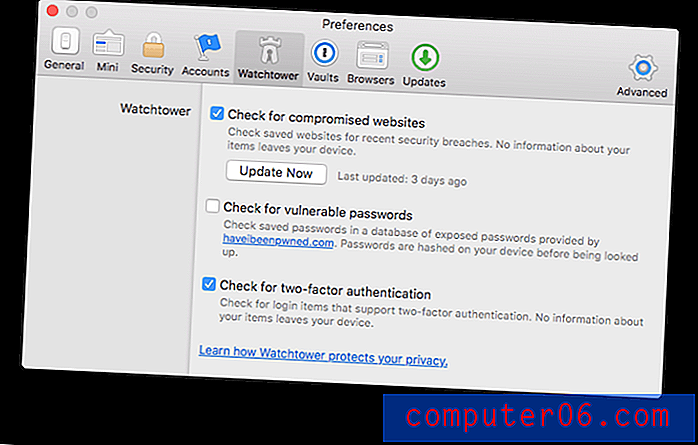
Gözetleme kulesi aşağıdakileri gösteren bir güvenlik panosudur:
- açıkları
- güvenliği ihlal edilmiş girişler
- yeniden kullanılan şifreler
- iki faktörlü kimlik doğrulama
Diğer şifre yöneticileri bazen daha fazla işlevsellik ile benzer özellikler sunar. Örneğin, savunmasız olabilecek bir parolayı değiştirme zamanı geldiğinde, 1Password bu parolayı otomatik olarak yapmanın bir yolunu sunmaz. Bu, diğer bazı şifre yöneticilerinin sunduğu bir özelliktir.
Kişisel değerlendirmem:
Şifrelerinize olabildiğince dikkatli olabilirsiniz, ancak bir web hizmetinin güvenliği ihlal edilirse, bilgisayar korsanı hepsine erişebilir, sonra bunları ödemeye istekli olanlara satabilir. 1Password bu ihlalleri (ve diğer güvenlik endişelerini) takip eder ve şifrenizi değiştirmeniz gerektiğinde size bildirir.
İncelemelerim ve Derecelendirmelerimin Arkasındaki Nedenler
Etkililik: 4.5 / 5
1Password, en popüler şifre yöneticilerinden biridir ve iyi bir nedenle. Rekabetten daha fazla özellik içeriyor (son sürümler web formlarını veya uygulama şifrelerini dolduramasa da) ve hemen hemen her platformda mevcut.
Fiyat: 4/5
Birçok şifre yöneticisi temel bir ücretsiz plan sunarken, 1Password sunmaz. Kullanmak için yılda 36 $ ödemeniz gerekir, bu da eşdeğer bir hizmet için büyük rakiplerin ücreti ile aynıdır. Bir plan için ödeme yapmayı taahhüt ediyorsanız, 1Password uygun fiyatlı ve makul bir değerdir - özellikle Aile planı.
Kullanım kolaylığı: 4.5 / 5
1Password'ü zaman zaman biraz tuhaf olmasına rağmen, kullanımı çok kolay buldum. Birkaç özelliği test ederken kılavuza başvurmam gerekiyordu, ancak talimatlar net ve kolay bulunabiliyordu.
Destek: 4.5 / 5
1Password Destek sayfası, başlamanıza, uygulamalara aşina olmanıza ve popüler makalelere yardımcı olan makalelere hızlı bağlantılar içeren aranabilir makaleler sunar. İyi bir YouTube videosu seçkisi de mevcuttur ve 7/24 destek forumu yardımcı olur. Canlı sohbet veya telefon desteği yoktur, ancak çoğu şifre yönetim yazılımı için tipiktir.
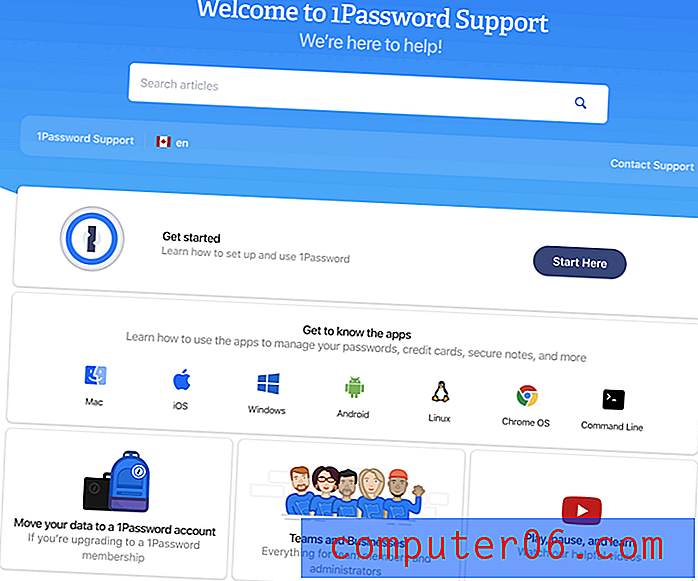
1Şifre alternatifleri
Dashlane: Dashlane (Windows, Mac, Android, iOS, Linux) şifreleri ve kişisel bilgileri depolamanın ve doldurmanın güvenli ve basit bir yoludur. Ücretsiz sürümle en fazla 50 şifreyi yönetin veya premium sürüm için yıllık 39, 96 $ ödeyin. Dashlane incelememizin tamamını okuyun.
LastPass: LastPass (Mac, Windows, Linux, Chrome, Firefox, Safari, Internet Explorer, Opera, Microsoft Edge) tüm şifrelerinizi hatırlar, böylece zorunda kalmazsınız. Ücretsiz sürüm size temel özellikler sunar veya ek paylaşım seçenekleri, öncelikli teknik destek, uygulamalar için LastPass ve 1 GB depolama alanı kazanmak için yılda 36 $ Premium'a yükseltir. Aile planları yıllık 48 dolar (altı kullanıcı için) ve işletme planları yıllık 48 dolardan başlıyor.
McAfee True Key: True Key (Windows, Mac, iOS, Android, Chrome, Firefox, Microsoft Edge) şifrelerinizi otomatik olarak kaydeder ve girer, böylece zorunda kalmazsınız. Sınırlı ücretsiz sürüm 15 şifreyi yönetmenizi sağlar ve yıllık 19, 99 $ premium sürüm sınırsız şifreleri yönetir.
Yapışkan Parola: Yapışkan Parola (Windows, Mac, Android, iOS, Chrome, Firefox, Safari, Internet Explorer, Opera ve daha fazlası) size zaman kazandırır ve sizi güvende tutar. Otomatik olarak çevrimiçi formları doldurur, güçlü parolalar oluşturur ve sizi otomatik olarak ziyaret ettiğiniz web sitelerine bağlar. Ücretsiz sürüm, senkronizasyon, yedekleme ve şifre paylaşımı olmadan size şifre güvenliği sağlar. Premium sürümün maliyeti $ 29.99 / yıl veya 149.99 $ ömür boyu.
Keeper Password Manager: Keeper (Mac, Windows, Linux, iOS, Android, Chrome, Firefox, Safari, Internet Explorer, Edge, Opera) veri ihlallerini önlemek ve çalışanların üretkenliğini artırmak için şifrelerinizi ve özel bilgilerinizi korur. Sınırsız şifre depolamasını destekleyen ücretsiz bir plan da dahil olmak üzere çok çeşitli planlar mevcuttur. Maksimum paket planın maliyeti yıllık 59, 97 ABD dolarıdır.
Roboform: Roboform (Windows, Mac, iOS, Android), tüm şifrelerinizi güvenli bir şekilde saklayan ve tek bir tıklamayla oturum açmanızı sağlayan bir form doldurma ve şifre yöneticisidir. Sınırsız şifreleri destekleyen ücretsiz bir sürüm mevcuttur ve 23.88 $ / yıl Her Yer planı, tüm cihazlarda (web erişimi dahil), gelişmiş güvenlik seçenekleri ve öncelikli 7/24 destek sunar.
Abine Blur: Abine Blur, şifreler ve ödemeler dahil olmak üzere özel bilgilerinizi korur. Şifre yönetiminin yanı sıra maskelenmiş e-postalar, form doldurma ve izleme koruması da sunar. Ücretsiz bir sürüm mevcuttur ve Premium sürümün yıllık 39 $ temel veya 99 $ / yıl sınırsız maliyeti vardır.
Sonuç
Bugün herkesin bir şifre yöneticisine ihtiyacı var. 1Password en iyilerinden biridir. Tüm tarayıcılar ve işletim sistemleri (hem masaüstü hem de mobil) için kullanılabilir, kullanımı kolaydır, mükemmel güvenlik sunar ve birçok harika özelliğe sahiptir. Beğenilecek çok şey var ve kesinlikle popüler görünüyor.
Geçerli sürüm, uygulama şifrelerini ve web formlarını doldurmak da dahil olmak üzere daha önce sunulan özelliklerle hala yakalanıyor. Ekip sonunda bunları eklemeye kendini adamış görünüyor, ancak şimdi bu özelliklere ihtiyacınız varsa, farklı bir uygulama tarafından daha iyi sunulacaksınız.
1Password, temel bir ücretsiz sürüm sunmayan birkaç hizmetten biridir. “Hayır fırfırlar” kullanıcısıysanız, ücretsiz planlara sahip şifre yöneticileri için bu incelemenin Alternatifler bölümünü kontrol edin. Bununla birlikte, Bireysel ve Ekip planları rekabetçi bir şekilde fiyatlandırılır ve beş aile üyesine kadar 59.88 $ / yıl değerinde Aile planı bir pazarlıktır (LastPass 'daha da uygun olsa da).
Yani, şifre yönetimi konusunda ciddiyseniz ve tüm özellikler için ödeme yapmak istiyorsanız, 1Password mükemmel değer, güvenlik ve işlevsellik sunar. İhtiyaçlarınızı karşılayıp karşılamadığını görmek için 30 günlük ücretsiz deneme sürümünü kullanmanızı öneririz.
1Şifre Al
0/5 (0 Yorumlar)